한글 문서를 작성하다 보면 페이지를 추가하거나 불필요한 부분을 삭제해야 할 때가 많습니다. 또, 내용의 흐름에 따라 페이지 순서를 바꾸고 싶을 때도 생기는데요. 이런 작업들이 익숙하지 않으면 간단한 문서 편집도 어렵게 느껴질 수 있습니다. 하지만 몇 가지 기본적인 요령만 알아두면 누구나 쉽고 빠르게 페이지를 관리하며 원하는 구조의 문서를 만들 수 있습니다. 문서의 완성도를 높여주는 페이지 관리 방법에 대해 알아보겠습니다.

한글 페이지 삭제 추가 복사
문서 작업의 효율을 높이기 위해 페이지를 편집하는 여러 가지 기술을 의미합니다. 불필요한 빈 페이지나 내용이 담긴 페이지를 깔끔하게 없애고, 원하는 위치에 새로운 페이지를 삽입하는 과정이 포함됩니다. 또한, 작성된 페이지들의 순서를 재배치하여 문서의 전체적인 흐름을 자연스럽게 만들고 가독성을 높이는 작업도 여기에 해당합니다.
1. 삭제하고 싶은 페이지에 있는 모든 내용을 먼저 제거해 주세요. 글자, 그림, 표 등 아무것도 남지 않은 빈 페이지로 만든 다음, 페이지의 가장 첫 부분에 커서를 위치시켜 줍니다.
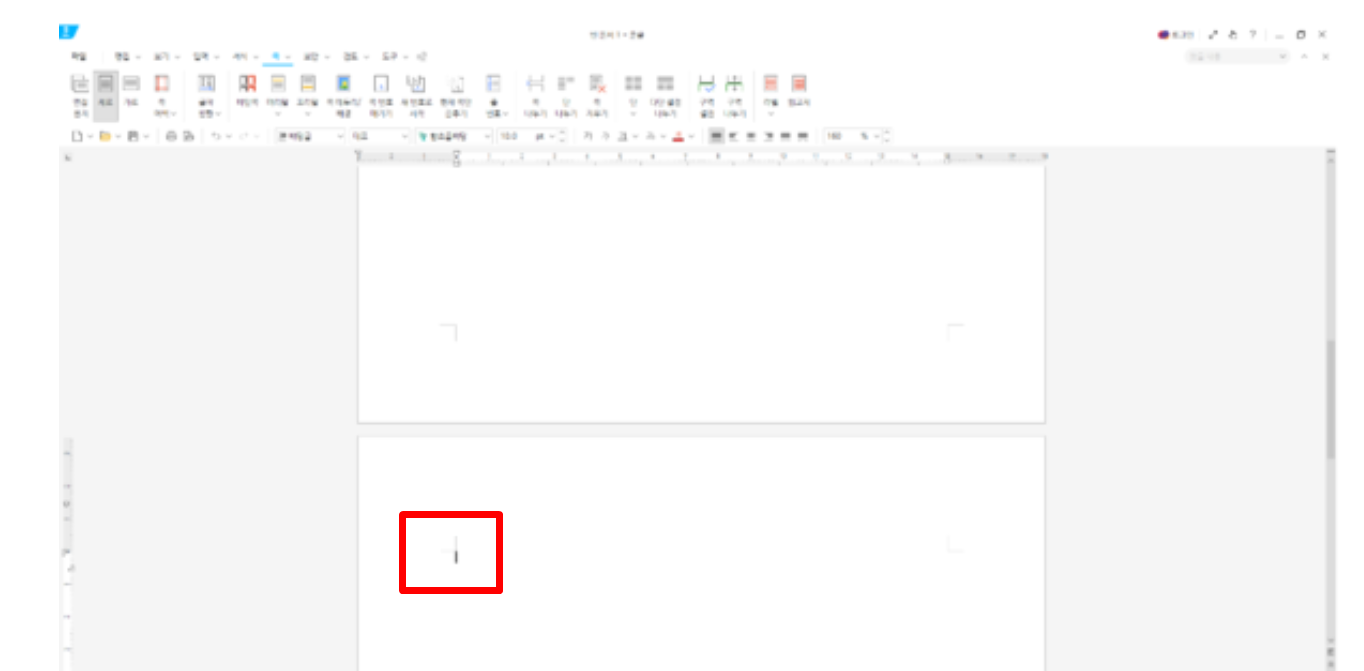
2. 커서가 페이지 맨 앞에 있는 상태에서 '백스페이스' 키를 누르면 해당 페이지가 사라집니다. 다만, 눈에 보이지 않는 공백이나 서식이라도 남아있으면 지워지지 않으니 내용을 완전히 비우는 것이 중요합니다.

3. 페이지의 내용과 페이지 자체를 한 번에 없애는 방법도 있습니다. 먼저 마우스를 이용해서 지우려는 내용 전체를 선택해 주세요. 여러 페이지에 걸쳐 있다면 모두 선택해 줍니다.

4. 내용이 모두 선택된 상태에서 '백스페이스'나 'delete' 키를 누르면 선택한 내용과 함께 해당 페이지까지 한 번에 깔끔하게 없어집니다. 이 방법을 활용하면 더 빠르고 간편하게 정리할 수 있습니다.

5. 새로운 페이지를 추가로 만들고 싶을 때는 상단 메뉴에 있는 '쪽' 항목을 찾아 선택합니다. 이곳에서는 페이지와 관련된 다양한 편집을 진행할 수 있어 문서의 전체적인 틀을 잡는 데 유용합니다.

6. '쪽' 메뉴를 열면 여러 하위 항목들이 나타나는데, 그중에서 '쪽 나누기'를 선택해 주세요. 이 기능을 실행하면 현재 커서가 있는 위치를 기준으로 새로운 페이지가 만들어집니다.

7. '쪽 나누기'를 실행하면 즉시 비어있는 새로운 페이지가 한 쪽 추가된 것을 확인할 수 있습니다. 이를 통해 보고서나 긴 글을 작성할 때 자연스럽게 내용을 분리하고 구성할 수 있습니다.

8. 특정 범위의 페이지를 복사하고 싶을 때는 단축키를 활용하면 편리합니다. 먼저 'Alt + g'를 눌러 '찾아가기' 창을 열고 복사를 시작할 페이지 번호로 이동하세요. 그 다음 'F3'을 눌러 블록을 지정하고, 다시 'Alt + g'를 실행해 복사할 마지막 페이지의 다음 페이지 번호를 입력 후 이동한 뒤 'Ctrl + C'를 누르면 원하는 범위가 복사됩니다.
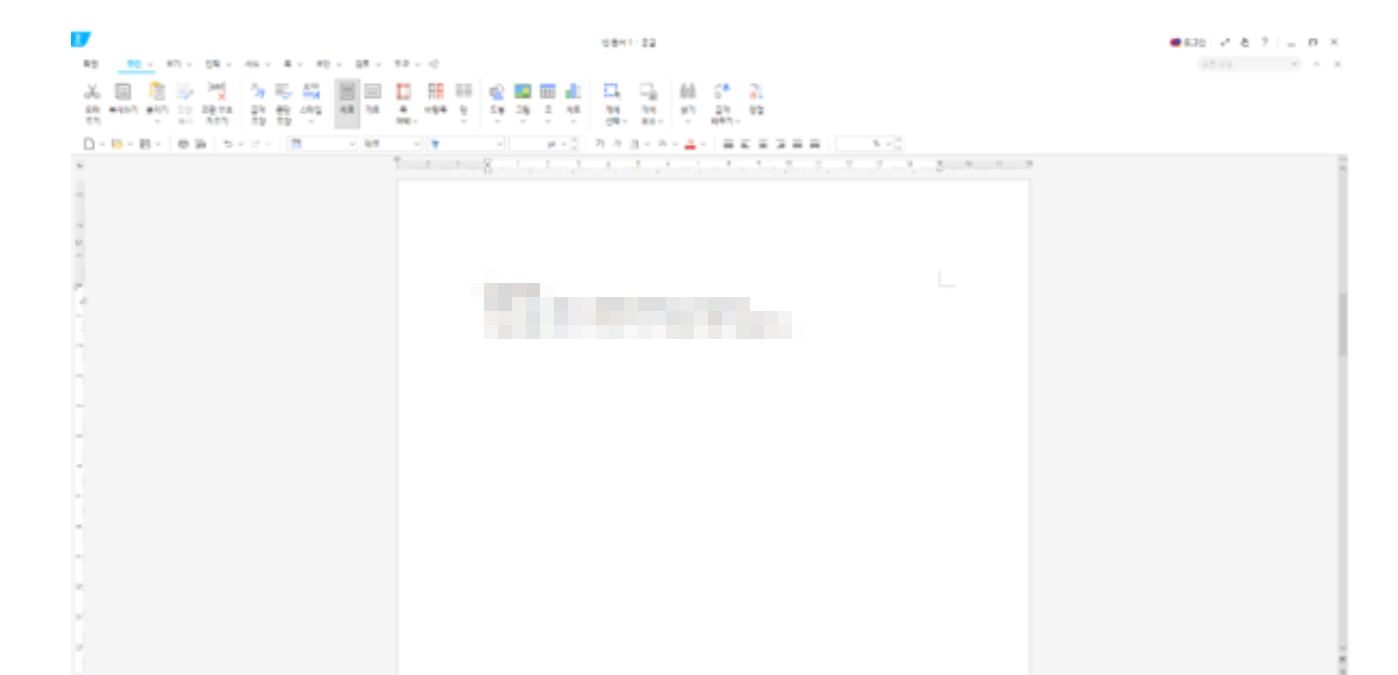
한글 문서의 페이지를 자유롭게 다루는 것은 생각보다 어렵지 않습니다. 오늘 알아본 몇 가지 방법들을 잘 기억해 둔다면, 앞으로는 불필요한 페이지 때문에 고민하거나 페이지를 추가하기 위해 여러 번 헤매는 일이 줄어들 것입니다. 이러한 작은 기술들이 모여 문서 작업의 효율을 높여주고, 최종적으로는 더 완성도 높은 결과물을 만드는 데 도움이 될 것입니다.



